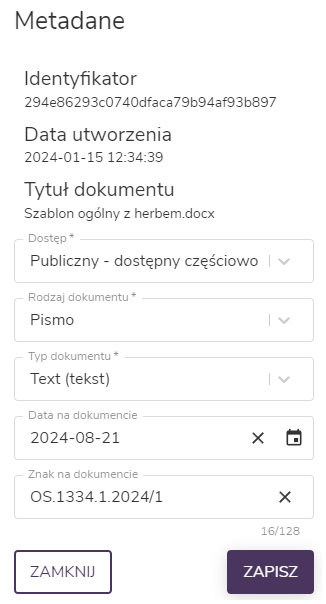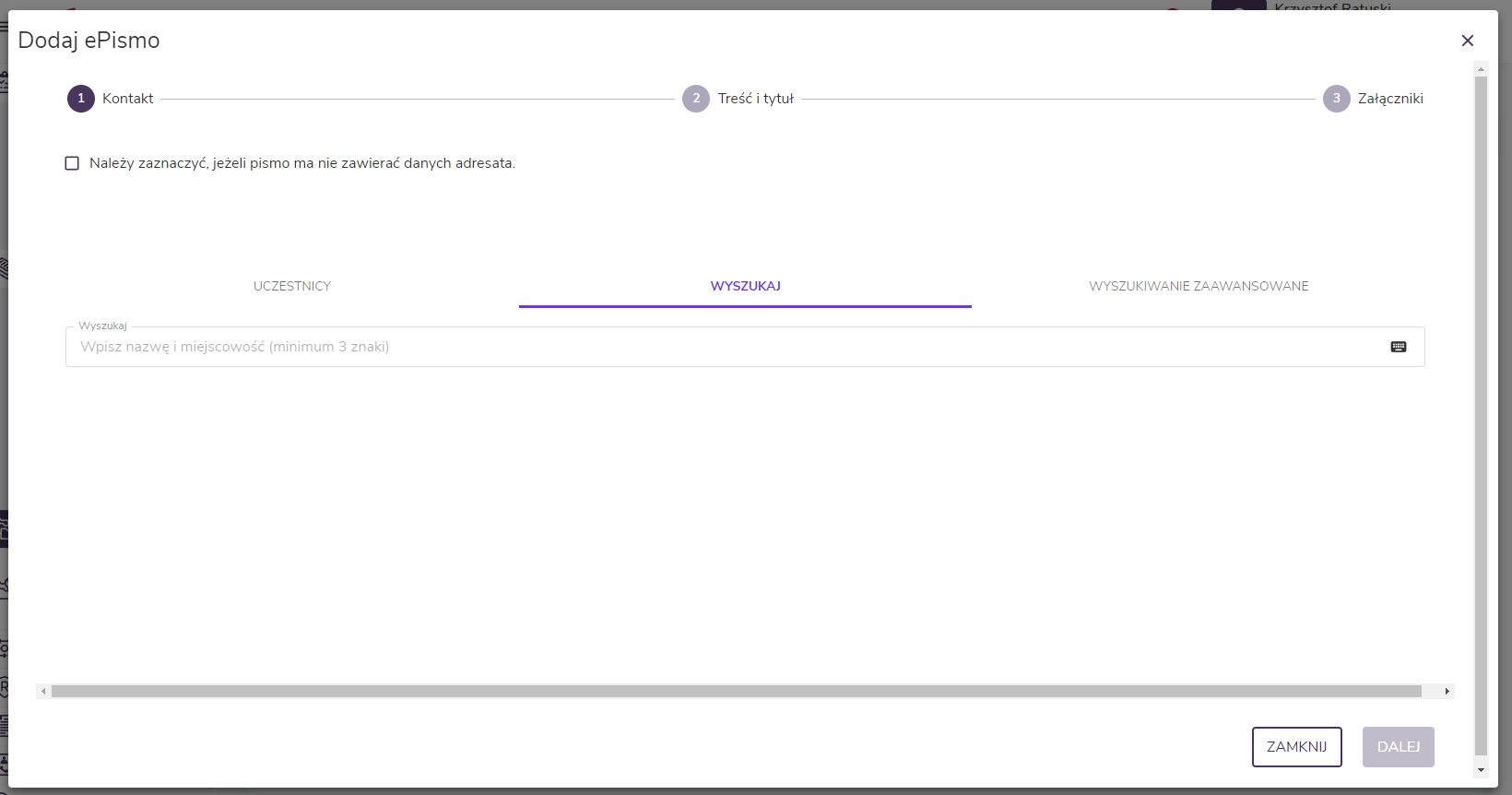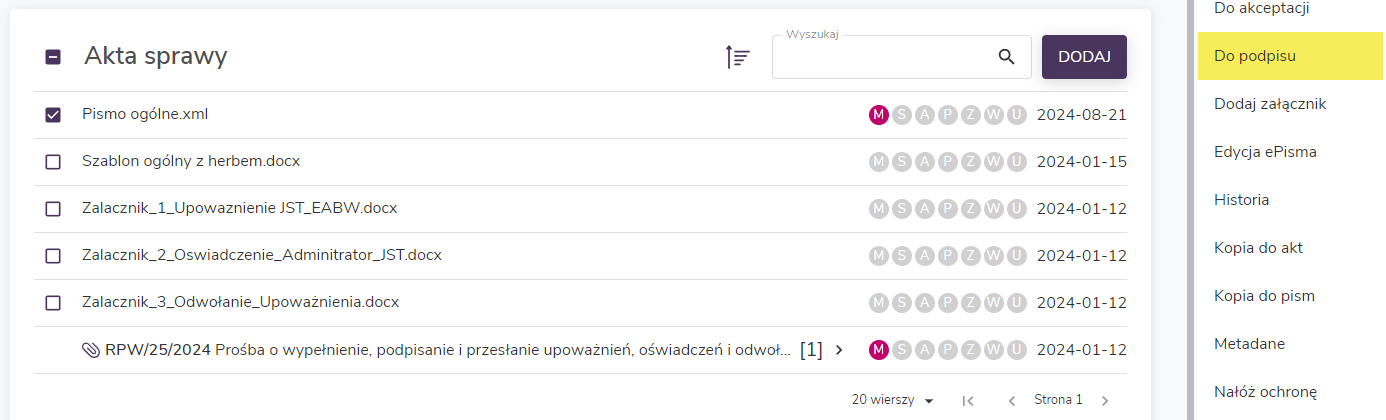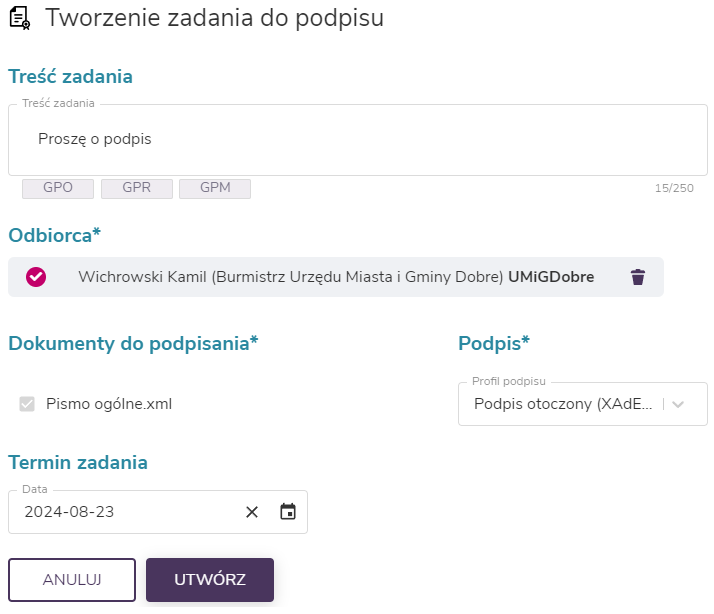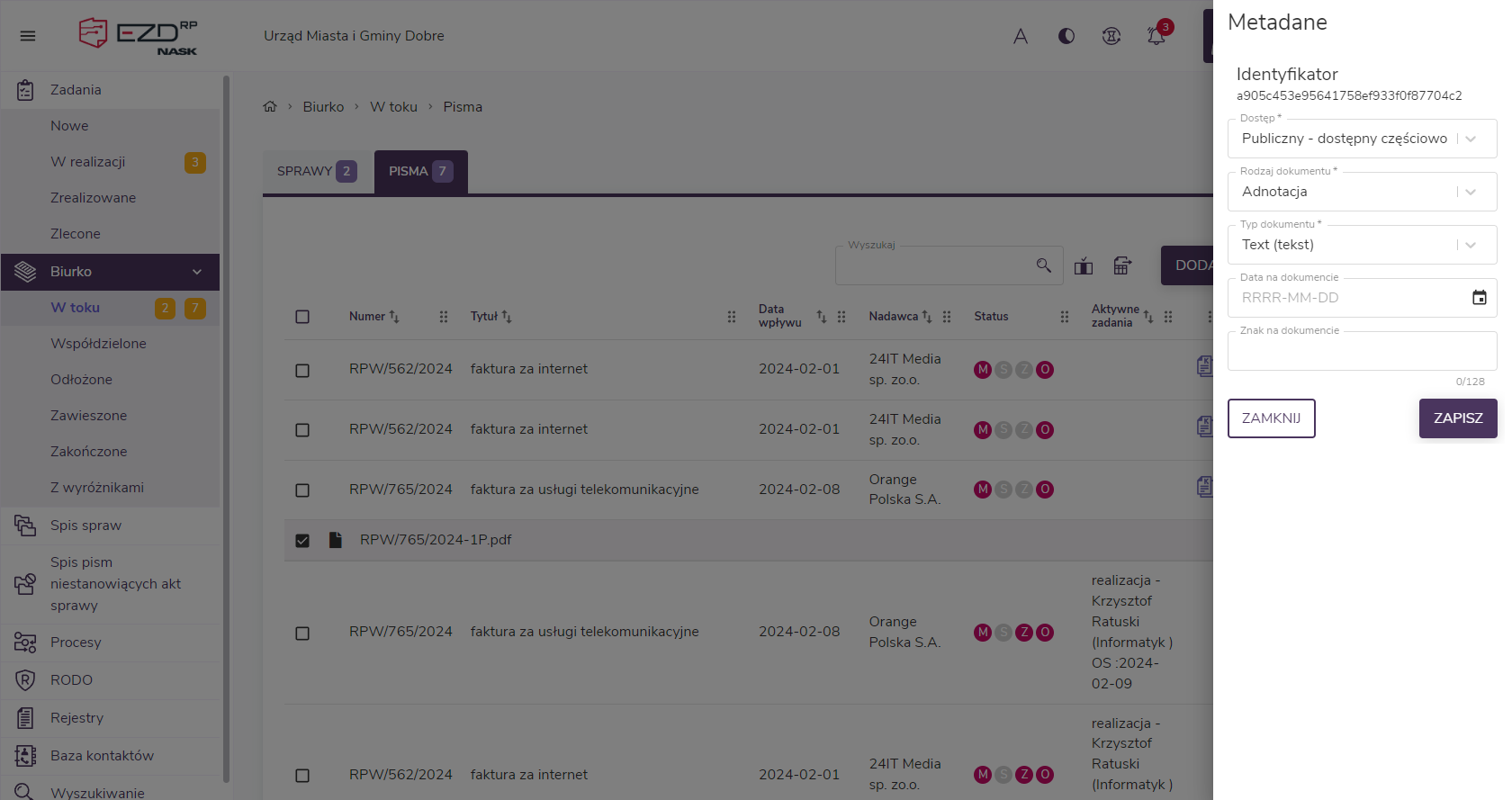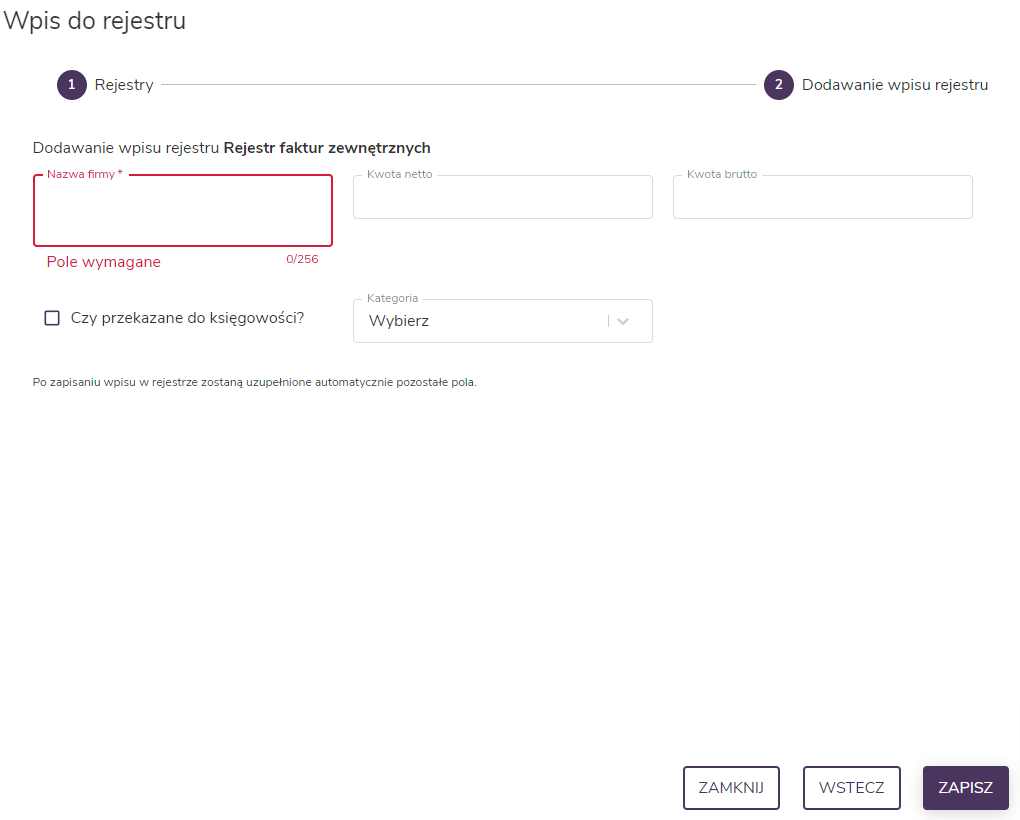Wysyłka pism przez e-PUAP korzystając z EZD
Zasady wysyłki przez e-PUAP
Pracując w EZD RP mamy możliwość wysyłania wiadomości do osób fizycznych lub instytucji przez platformę e-PUAP. Jednak trzeba spełnić warunki.
- posiadamy adres e-puap odbiorcy w formacie /GminaDobre/SkrytkaESP i dodaliśmy go do Bazy kontaktów w EZD RP.
- stworzyliśmy sprawę i dodaliśmy załączniki oraz ePismo
- mamy ePismo podpisane elektronicznie przez kierownika lub burmistrza
Adres e-PUAP
Adresu nie znajdziemy wchodząc na stronę e-PUAPu. Przeważnie będzie on na piśmie przewodnim lub znajdziemy go na stronie BIP instytucji. Występuje w formacie /identyfikator/skrytka np. /GminaDobre/SkrytkaESP
Adres e-PUAP w Bazie kontaktów
Jeżeli dostaliśmy pismo przez ePUAP bezpośrednio do EZD to pewnie ten kontakt jest już w Bazie kontaktów. Możemy go wyszukać. Jeżeli jednak go nie ma to musimy go dodać.
- Po zalogowaniu do EZD wchodzimy do zakładki Baza kontaktów i klikamy przycisk UTWÓRZ KONTAKT.

- Wybieramy Typ kontaktu, Nazwę i zaznaczamy dodaj EPUAP. Pozostałe rzeczy nie są wymagane ale jak jesteśmy w ich posiadaniu to należy je dodać zeby były inne opcje kontaktu.
- Po wybraniu EPUAP musimy wprowadzić Identyfikator i nazwę skrytki. Klikamy przycisk ZAPISZ
Dodajemy załączniki
1. Jeżeli mamy założoną już sprawę. To musimy dodać załączniki, które będziemy wysyłać ePUAPem. W sekcji Akta sprawy mamy przycisk DODAJ, i pod nim dwie opcje które nas interesują Plik z dysku (jeżeli mamy już PDF lub doc przygotowany na komputerze) lub Plik z szablonu (jeżeli chcemy stworzyć plik bezpośrednio w EZD).
2. Po dodaniu załącznika musimy dodać mu metadane klikając kółko z literą M.
3. Po wpisaniu klikamy ZAPISZ i kółko będzie różowe.
Tworzymy ePismo
1. Tym samym przyciskiem DODAJ wybieramy ePismo. Teraz mamy wyskakujące okno i do wypełnienia 3 kroki.
2. Dodajemy kontakt z Bazy kontaktów i przechodzimy DALEJ.
3. Wpisujemy Tytuł informacji czyli czego dotyczy sprawa. Rodzaj e-pisma to taka kategoria informacji. W polu Treść możemy tak naprawdę napisać wszystko to co w dodalibyśmy w załączniku, ale jest to tekst niesformatowany, więc lepiej napisać "według załącznika" i dodać całość w załączniku.
4. W kroku trzecim zaznaczamy wcześniej dodane pliki, które będą wysyłane razem z ePismem przez ePUAP.
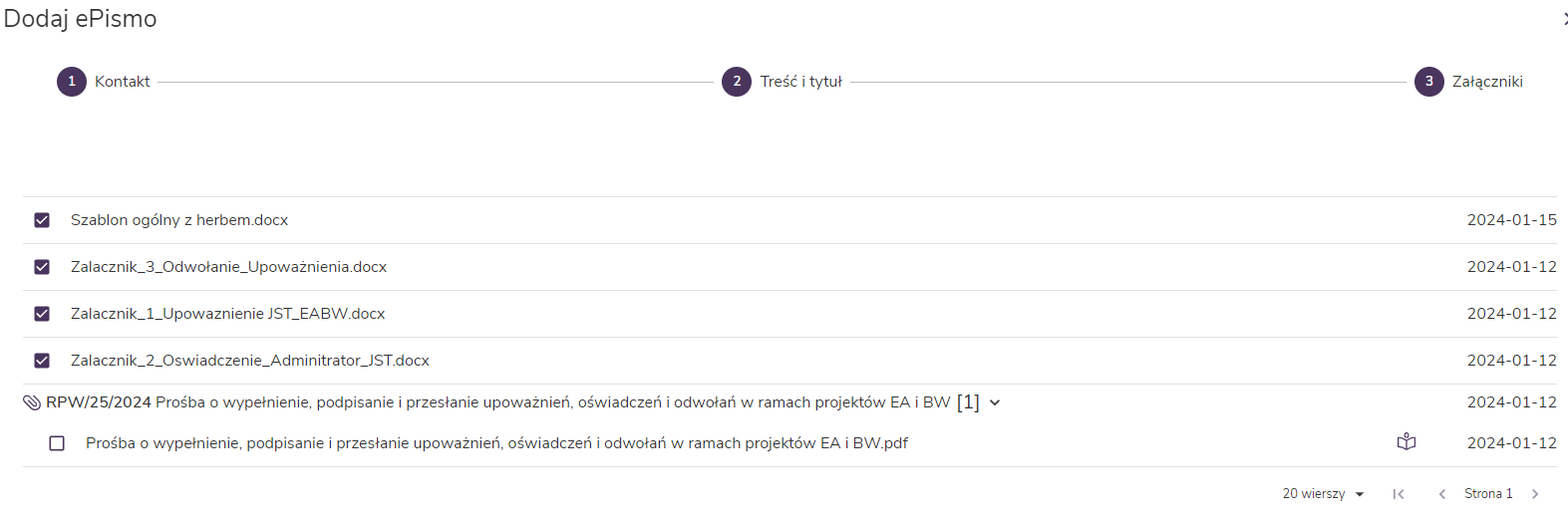 5. Dodajemy metadane do ePisma klikając w kółko z M. i zapisujemy.
5. Dodajemy metadane do ePisma klikając w kółko z M. i zapisujemy.
Wnioskujemy o podpis elektroniczny ePisma
- W Aktach sprawy mamy XML z dodanymi metadanymi teraz trzeba go zaznaczyć i wybrać Do podpisu
- W ten sposób tworzymy zadanie dla kierownika/burmistrza. Wpisujemy treść np. Proszę o podpis. Wybieramy odbiorcę i termin i klikamy utwórz.
- Teraz przy XML będzie blade kółko z literką P i poniżej w zakładce ZADANIA będzie widoczne zadanie "Do podpisu". Pozostaje nam czekać jak kierownik/burmistrz podpisze ePismo. Dostaniemy powiadomienie o tym.
Niekiedy instytucje lub firmy wymagają od nas podpisywania oddzielnie załączników w formacie PDF. Możemy to zrobić w analogiczny sposób jak z ePismem tylko wybierając załącznik i prosząc o jego podpis.
Wysyłamy podpisane ePismo
1.
- Gdy mamy podpis elektroniczny w ePismo zaznaczamy je i po prawej stronie wybieramy Wyślij i ePUAP.
- Sprawdzamy
wybraneStworzyłemczyrejestrysąogólnodostępne:Rejestr faktur zewnętrznychMa na celu umożliwienie śledzeniapisma ikontrolęzałącznikiwszystkichorazfaktur otrzymywanych od zewnętrznych dostawców. Łatwo na jego podstawie określić wydatki na poszczególnych stanowiskach lub referatach.Można z niego wydobyć np. taką tabelę:NrNumer RPWNazwa firmyKwota brutto na fakturzeCzy przekazane do księgowości?Sposób dostarczeniaKategoriaData wpisuWpisujący1RPW/765/2024ORANGE96,89NieList zwykłytelefonia stacjonarnaodbiorca ikomórkowa2024-02-09KrzysztofWYŚLIJ.Ratuski InformatykOS5RPW/10/2024Softika S.C.61,5TakEmailtelefonia stacjonarna i komórkowa2024-01-10Krzysztof Ratuski InformatykOS4RPW/9/2024T-Mobile Polska S.A.545,26TakEmailtelefonia stacjonarna i komórkowa2024-01-10Krzysztof Ratuski InformatykOS3RPW/8/2024POLKOMTEL SP. Z O.O.406,75TakEmailtelefonia stacjonarna i komórkowa2024-01-10Krzysztof Ratuski InformatykOS2RPW/7/2024GRW SYSTEM Grzegorz Wąsowski1305,03TakEmailsprzęt komputerowy2024-01-10Krzysztof Ratuski InformatykOS1RPW/6/2024Aiton Caldwell S.A.245,98TakEmailtelefonia stacjonarna i komórkowa2024-01-10Krzysztof Ratuski InformatykOS
Rejestr umów zewnętrznych
Rejestr umów zewnętrznych w jednostce samorządu terytorialnego ma kilka istotnych celów. Po pierwsze, umożliwia to pełną kontrolę nad zawieranymi umowami i ich terminami. Po drugie, rejestr taki pozwala na monitorowanie wydatków związanych z umowami zewnętrznymi oraz efektywne zarządzanie budżetem. Dodatkowo, rejestr umów może pomóc w zapewnieniu przejrzystości i uczciwości w procesie zawierania umów, co przyczynia się do zapobiegania korupcji i nadużyciom.
Widoczność
Co trzeba zaznaczyć każdy szeregowy pracownik widzi tylko swoje wpisy do rejestru, ale jego kierownik widzi wszystkie w referacie. Zaś Burmistrz lub Jego Zastępca widzą wszystkie wpisy z całej instytucji.
Stąd numeracja jest jednolita dla każdego miesiąca w całej instytucji.
Dodawanie pisma do rejestru
Rejestr jest tworzony z pisma więc musimy to pismo więc albo to pismo dodajemy z dysku lub musimy utworzyć kopie pisma które jest w przydzielonym nam zadaniu.
Dodawanie pisma z dysku jest opisane tutaj: https://podrecznik.ezdrp.gov.pl/dodawanie-nowego-pisma-z-dysku/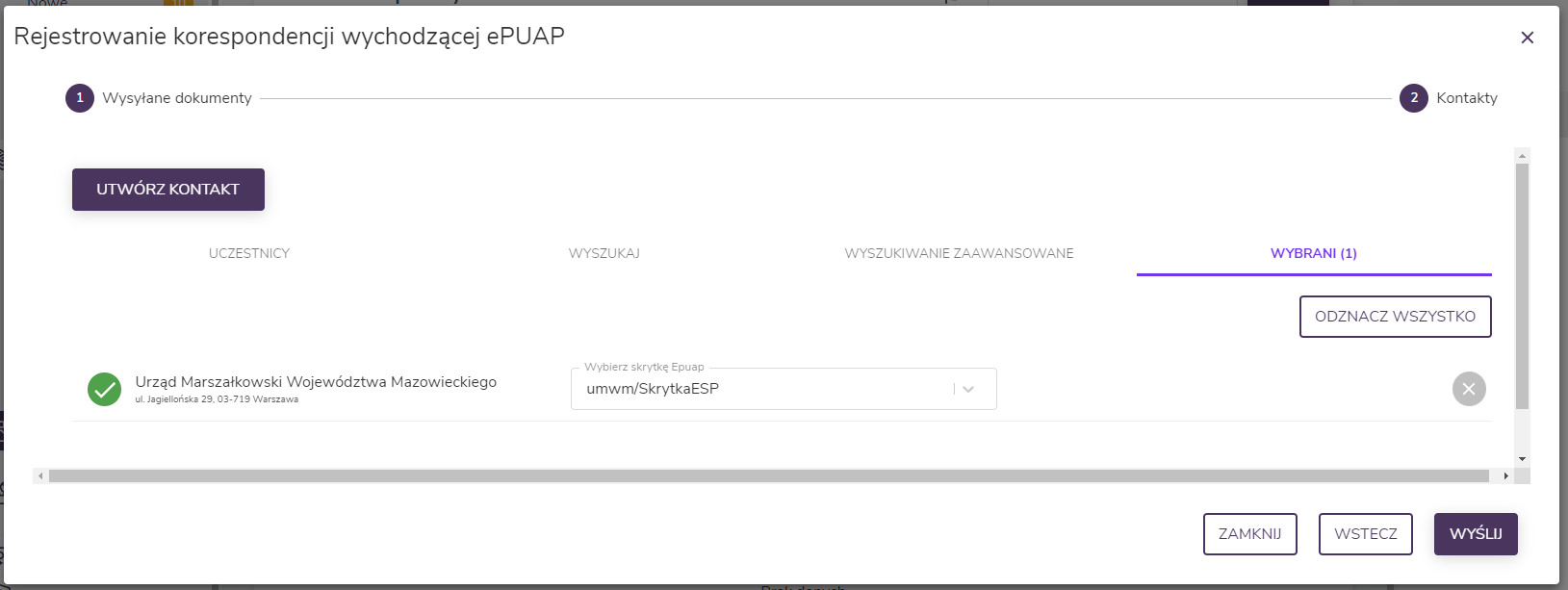
Jeżeli mamy pismo w zadaniu musimy zaznaczyć to pismo i po prawej stronie będzie dostępna opcja Kopia do pism.Gdy pismo pojawi się w pismach ze znaczkiem ![]() to jest nasza kopia dodajemy jej Metadane.
to jest nasza kopia dodajemy jej Metadane.
Klikamy ZAPISZ iStatus możemy terazsprawdzać zaznaczyćw tozakładce pismoWYSYŁKI. i wybrać Wpis do rejestru.
WybieramyNależy rejestr i wypełniamy potrzebne pola:
Po wypełnieniu wymaganych pól zatwierdzamy. Teraz musimy zakończyć pismo (kopię) i zadanie w którym oryginał tego pisma był pod warunkiem,pamiętać, że niew zakładamyinstytucjach zjest niegoinny sprawy.system potwierdzeń odbioru, niż w przypadku osób fizycznych. W instytucjach otrzymamy odrazu UPO zaś w przypadku osób fizycznych UPO otrzymamy w momencie otwarcia wiadomości.